时间:2017-11-04 09:05:00 作者:zhiwei 来源:系统之家 1. 扫描二维码随时看资讯 2. 请使用手机浏览器访问: https://m.xitongzhijia.net/xtjc/20171104/110451.html 手机查看 评论 反馈
在使用Win7系统的时候,我们会发现很多功能根本用不上,比较常见的就是Windows Media Center功能了。很多用户想要删除Windows Media Center功能,但是却不知道怎么操作,为此小编赶紧整理了Win7删除Windows Media Center的方法来帮助大家,大家赶紧看看吧!
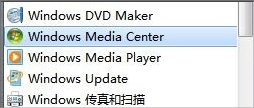
方法/步骤:
1、在开始菜单中打开控制面板。
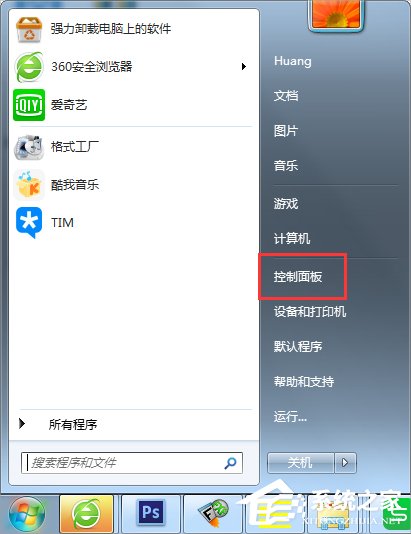
2、在控制面板中打开“程序和功能”。
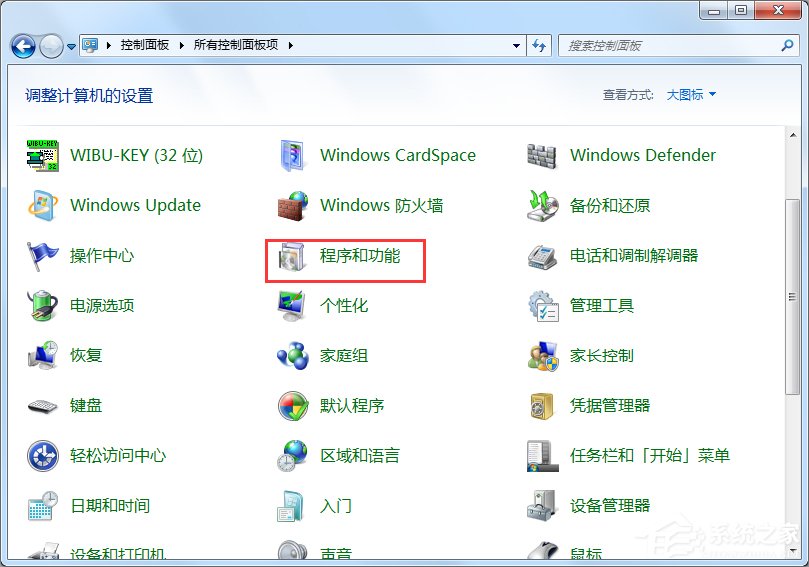
3、在程序和功能中点击“打开或关闭Windows功能”。
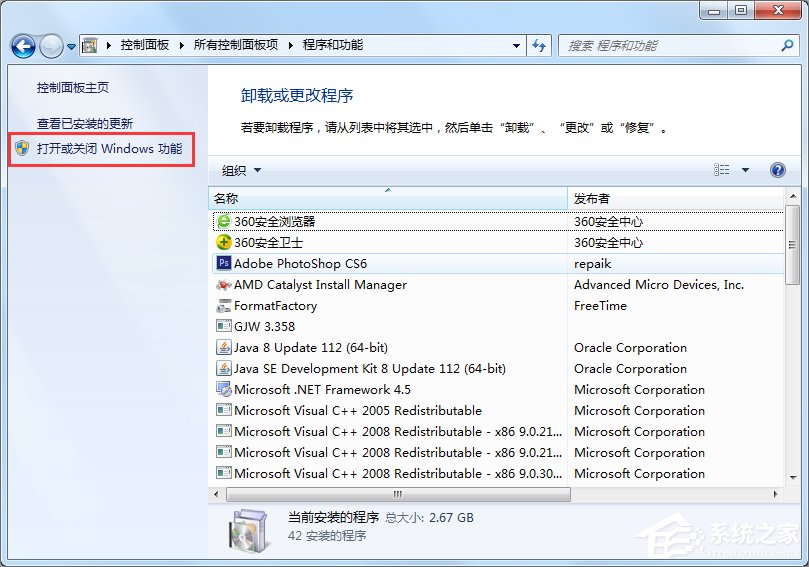
4、在Windows功能列表中,拖动滑块到最底部,找到“媒体功能”,点击左边的“+”符号展开子列表。
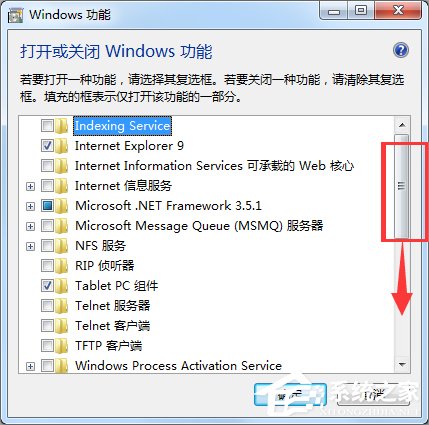
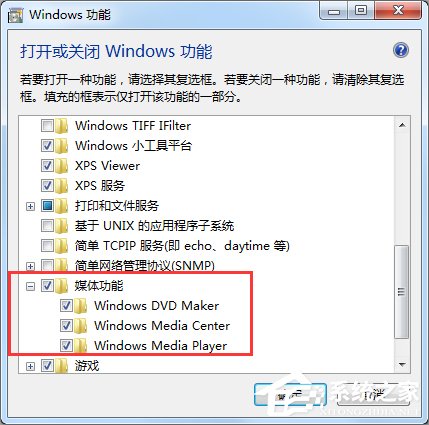
5、把Windows Media Center前面的勾选去掉,在提醒是否继续中选择“是”,此时勾选已被去掉,然后再点击“确定”。
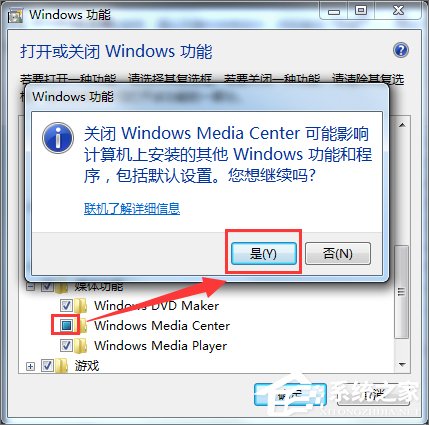
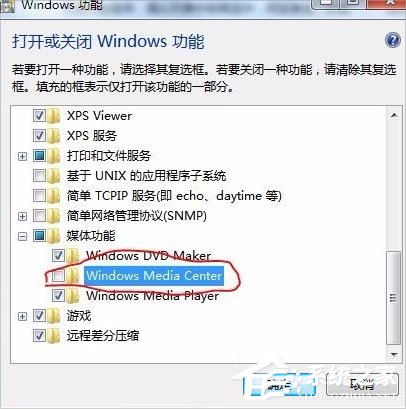
6、设置完毕后,需要重新启动电脑才能完成更改。重启完毕后,Windows Media Center就消失了。

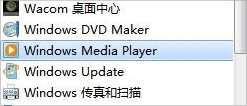
Win7删除Windows Media Center的方法就讲到这里了,当然删除Win7系统的其他功能也是同样的方法,如果你之后想要恢复Windows Media Center功能的话,那就在第5步中勾选Windows Media Center,最后确定重启电脑即可。
发表评论
共0条
评论就这些咯,让大家也知道你的独特见解
立即评论以上留言仅代表用户个人观点,不代表系统之家立场